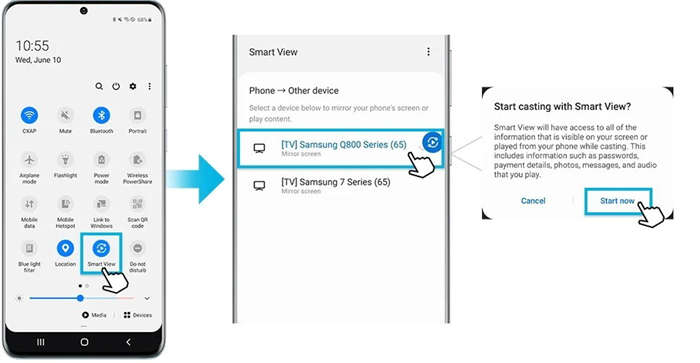Telefon TV'ye nasıl bağlanır (Kablosuz ve Kablolu)
iPhone'un altındaki şarj bağlantı noktasına bir Lightning Dijital AV Adaptörü veya Lightning – VGA Adaptörü takın.
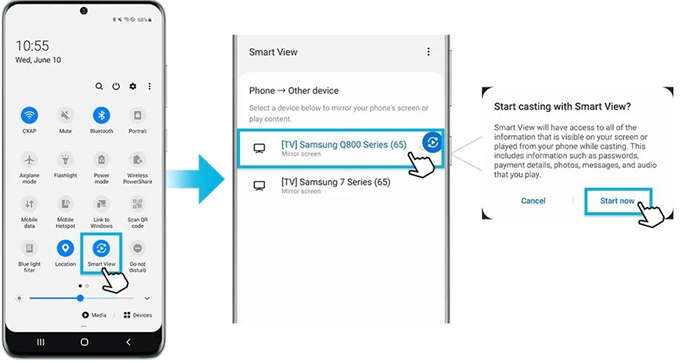
Telefonunuz, tabletiniz ve bilgisayarınızla Akıllı TV'lerde YouTube'u kontrol etme

Mobil cihazlarınızla TV'nizdeki YouTube'u kontrol etmek artık çok kolay. İşte video paylaşım uygulamasını TV'nize entegre etmenin yolları
Google'ın sürekli geliştirdiği YouTube artık akıllı TV'lere entegre edilebiliyor. iPhone, iPad ve iPod touch'ın yanı sıra Android cihazlar, YouTube'un 2013 yılında yayınladığı bir güncellemenin ardından artık çeşitli akıllı TV'lerdeki YouTube uygulamasıyla eşleştirilebiliyor.
Kablosuz ağ üzerinden bağlanma
Desteklenen bir TV veya oyun konsolu kullanıyorsanız, her iki cihaz da aynı kablosuz ağa bağlı olduğunda telefonunuz, tabletiniz veya bilgisayarınız otomatik olarak TV'nize bağlanabilir. Videonuzun oynatılacağı ekranı seçmek için ![]() Simgeye dokunun.
Simgeye dokunun.
Manuel eşleştirme
Wi-Fi üzerinden bağlanamıyorsanız, TV'nizi ikinci cihazınızla manuel olarak eşleştirebilirsiniz.
Adım 1: Eşleştirme kodunu bulun
- TV'nizde veya oyun konsolunuzda YouTube'u başlatın.
- Ayarlarve git
- Sayfa Çift cihaz Ekran.
Adım 2: Eşleştirme kodunu girin
Android
- YouTube Android uygulamasını başlatın.
- Ayarlar'bağlı TV'lere'.
- Bağlantılı TV'ler ve ardından TV Ekleöğesini seçin.
- TV'nizde veya konsolunuzda görüntülenen eşleştirme kodunu girin.
- YouTube iOS uygulamasını başlatın.
- Ayarlar'bağlı TV'lere'.
- Bağlantılı TV'ler öğesini seçin.
- TV'nizde veya konsolunuzda görüntülenen eşleştirme kodunu girin.
- YouTube'un mobil cihazlar için sitesini (m.youtube.com) başlatın.
- Ayarlar'bağlı TV'lere'.
- Bağlantılı TV'ler öğesini seçin.
- TV'nizde veya konsolunuzda görüntülenen eşleştirme kodunu girin.
- youtube.com adresini açın.
- Hesap Ayarlarınıza gidin.
- Bağlı TV'ler TV'nizde veya konsolunuzda.
- TV'nizde veya konsolunuzda görüntülenen eşleştirme kodunu girin.
Videonuzun oynatılacağı ekranı seçmek için ![]() veya bu simgeye tıklayın.
veya bu simgeye tıklayın.
Bağlı bir TV'yi kaldırma veya düzenleme
Mobil cihazınızda veya bilgisayarınızda eşleştirme ekranına dönme Bağlantılı TVTV'yi kaldırabilir veya düzenleyebilirsiniz.
- Bilgisayarınızdaki TV'yi kaldırmak veya düzenlemek için youtube.com adresine gidin ve Ayarlar > Bağlı TV'ler iOS'ta TV'yi kaldırmak veya düzenlemek için.
- iOS'ta TV'yi kaldırmak veya düzenlemek için Ayarlar > Bağlı TV'ler ve tekrar Bağlantılı TV'ler Android'de TV'yi kaldırmak veya düzenlemek için.
- Android'de TV'yi kaldırmak veya düzenlemek için Menü > Ayarlar >Bağlı TV'ler > TV'leri Düzenlemobil cihazlar için sitede.
- Mobil cihazlar için sitedeki TV'yi kaldırmak veya düzenlemek için Ayarlar >TV'ye Bağlan > TV'lerim eşleştirilmiş tüm cihazları bağlı TV'nizden kaldırmak için.
Eşleştirilmiş tüm cihazları bağlı TV'nizden kaldırmak için Ayarlar > Sil > Tamamşuraya git
EROL SERCAN YARALANDI
Akıllı TV'lerde YouTube'u telefonunuz, tabletiniz ve bilgisayarınızla kontrol etme

YouTube'un 2013 yılında yayınladığı güncelleme ile uygulama artık çeşitli akıllı TV'lerdeki YouTube uygulamasıyla eşleştirilebiliyor. iPhone, iPad ve iPod touch'ın yanı sıra Android cihazlar da artık YouTube uygulamasını çeşitli akıllı TV'lerde kullanabiliyor.
Kablo kullanarak iPhone'u akıllı TV'ye yansıtma 📲
Apple TV'niz veya iPhone'unuzla doğrudan uyumlu bir aygıtınız yoksa, telefonunuzu TV'nize bağlamak zordur, ancak imkansız değildir. TV'nizi ve telefonunuzu Miracast aracılığıyla bağlarken, üç aygıtın aynı odada olduğundan ve aynı kablosuz ağa bağlı olduğundan emin olun.
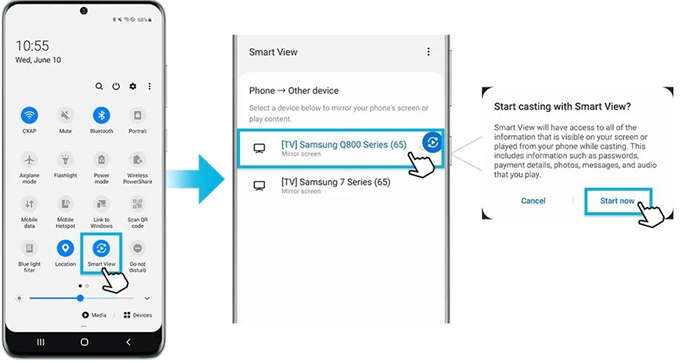
- iPhone'un altındaki şarj bağlantı noktasına bir Lightning Dijital AV Adaptörü veya Lightning – VGA Adaptörü takın.
- Adaptöre bir HDMI veya VGA kablosu bağlayın.
- HDMI veya VGA kablosunun diğer ucunu bir monitöre, TV'ye veya projektöre bağlayın.
- Gerekirse monitör, TV veya projektörde doğru video kaynağına geçin. Yardıma ihtiyacınız olursa ekran kılavuzunu kullanın.
Telefon TV'ye nasıl yansıtılır 📺

Telefondan TV'ye ekran yansıtma Telefon ekranını TV'ye yansıtma olarak da adlandırılan bu işlemi kablosuz bağlantı yöntemini seçerek başlatmak istiyorsanız öncelikle telefonunuzun ve TV'nizin aynı kablosuz ağa (Wi-Fi) bağlı olduğundan emin olmalısınız. Wi-Fi şifrenizi bilmiyorsanız Wi-Fi şifresini öğrenmek için ilgili yazımıza göz atabilirsiniz.
Tamam. görüntüleri telefondan TV'ye aktarmaMarka ve modellere göre nasıl yapılır? Cevabı aşağıdaki başlıklarda.
Tamam: